

外部フィニッシャーは、外部会社によって製造され、プリンターでサポートされます。
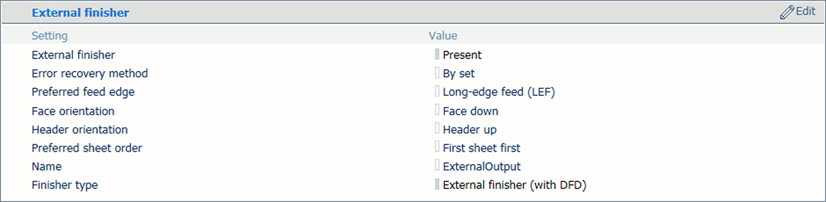
|
目的 |
解決方法 |
|---|---|
|
外部フィニッシャー設定に移動する |
|
|
フィニッシャーのエラーが解決されたときの続行方法を定義する |
|
|
使用可能な排紙トレイでのデフォルトの用紙方向を定義する |
|
|
使用可能な排紙トレイでのデフォルトの用紙順序を定義する |
|
|
外部フィニッシャーのわかりやすい名前を定義する |
外部フィニッシャーの名前はジョブプロパティーに表示されます。ジョブプロパティーを開き、次に移動します:。 |
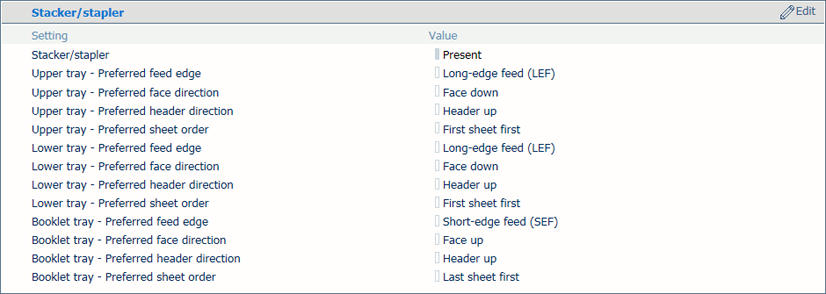 サドルフィニッシャー設定
サドルフィニッシャー設定|
目的 |
解決方法 |
|---|---|
|
サドルフィニッシャー設定に移動する |
|
|
使用可能な排紙トレイでのデフォルトの用紙方向を定義する |
|
|
使用可能な排紙トレイでのデフォルトの用紙順序を定義する |
|
1つまたは2つの大容量スタッカーがある場合があります。
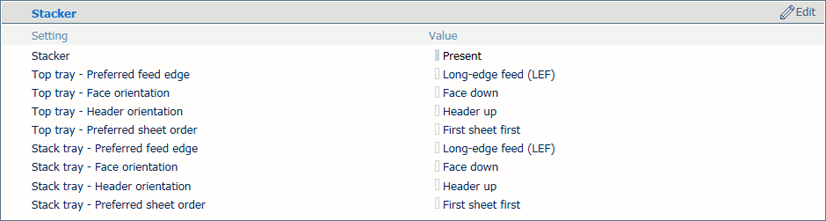 大容量スタッカー設定
大容量スタッカー設定|
目的 |
解決方法 |
|---|---|
|
大容量スタッカー設定に移動する |
|
|
使用可能な排紙トレイでのデフォルトの用紙方向を定義する |
|
|
使用可能な排紙トレイでのデフォルトの用紙順序を定義する |
|
|
積載トレイでのデフォルトのオフセットスタックを定義する |
|
 パーフェクトバインダー設定
パーフェクトバインダー設定|
目的 |
解決方法 |
|---|---|
|
パーフェクトバインダー設定に移動する |
|
|
使用可能な排紙トレイでのデフォルトの用紙方向を定義する |
|
|
使用可能な排紙トレイでのデフォルトの用紙順序を定義する |
|